现在我们在网上下载软件的时候,经常会被捆绑了很多不需要的软件,这些软件不但占用我们的空间,还不知道有没有毒,虽然我们还可以卸载win10上的软件来进行系统维护,不过这种情况比较被动。那么该怎么限制用户安装程序软件呢?接下来就给大家介绍限制win10用户安装程序的方法。
1、在桌面上使用快捷键win+r键打开运行窗口,输入gpedit.msc命令,点击回车,如下图所示:
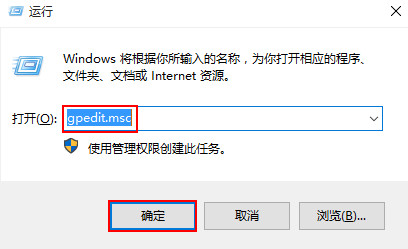
2、在打开的本地组策略编辑器中,依次展开“计算机配置-管理模板-windows组件-windows Installer”,在右侧窗口中找到“禁止用户安装”,如下图所示:
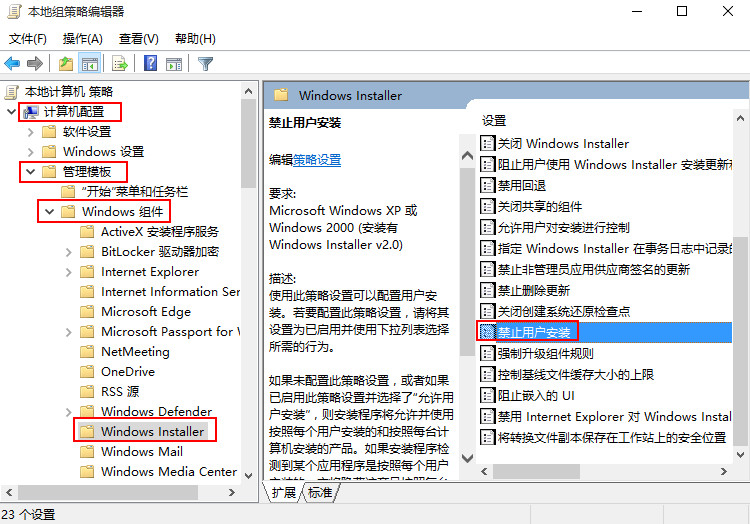
3、双击打开禁止用户窗口,选择“已启用”,随后点击“确定”按钮即可,如下图所示:
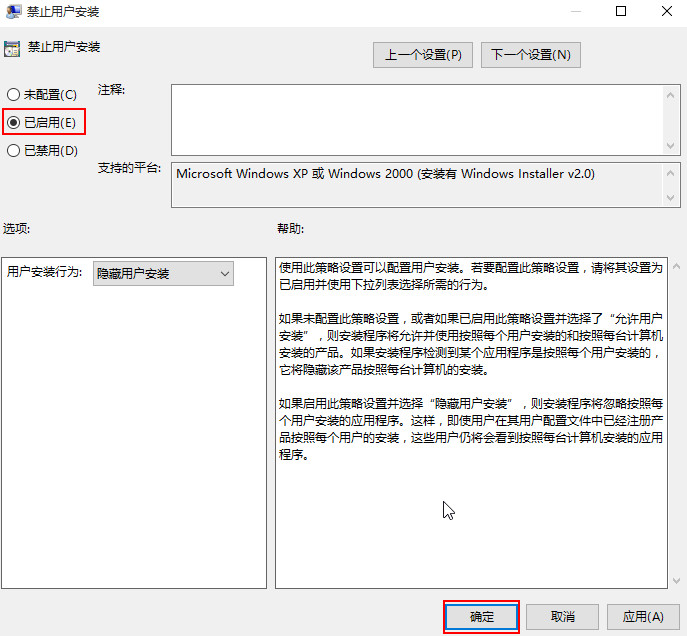
以上就是禁止Win10安装捆绑软件的方法,遇到这种情况我们可以利用组策略来禁止用户自行安装软件来达到维护系统使用稳定的目的,更多内容请关注系统总裁网站。
推荐使用总裁团队旗下功能强大的封装产品
驱动工具 驱动总裁
启动制作 U盘魔术师


 智能AI
智能AI 相关推荐
相关推荐













